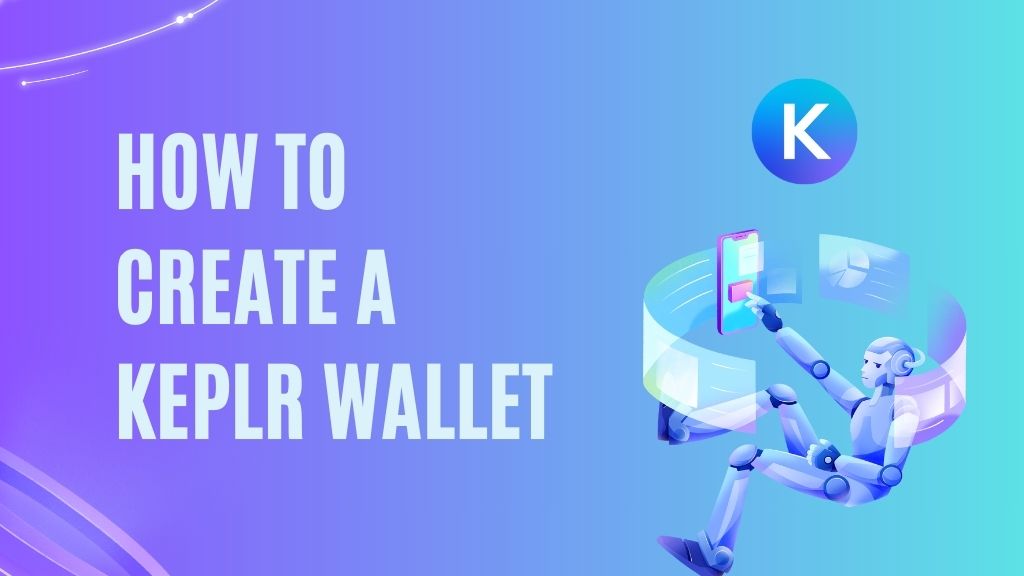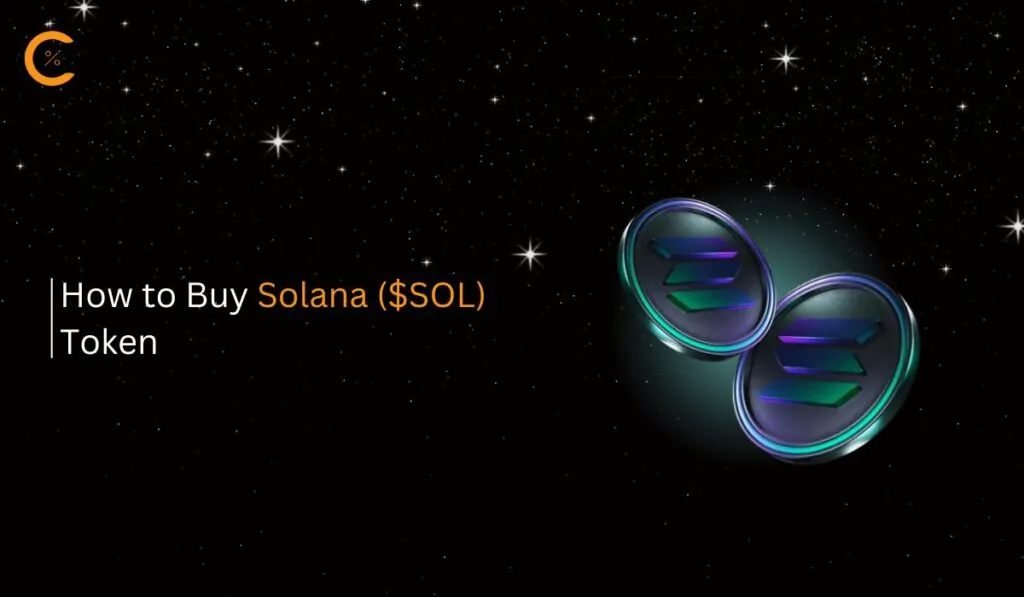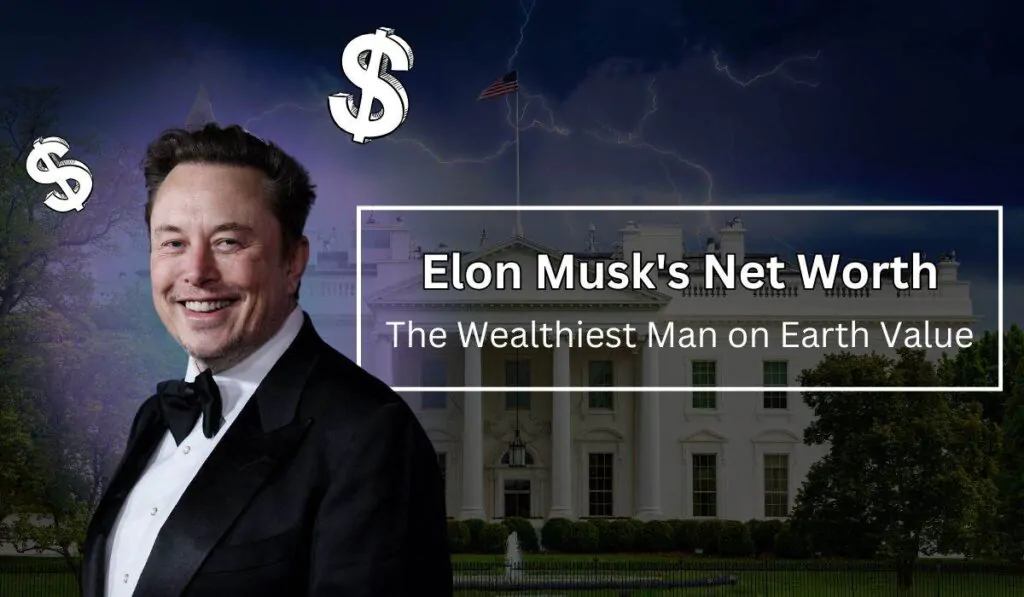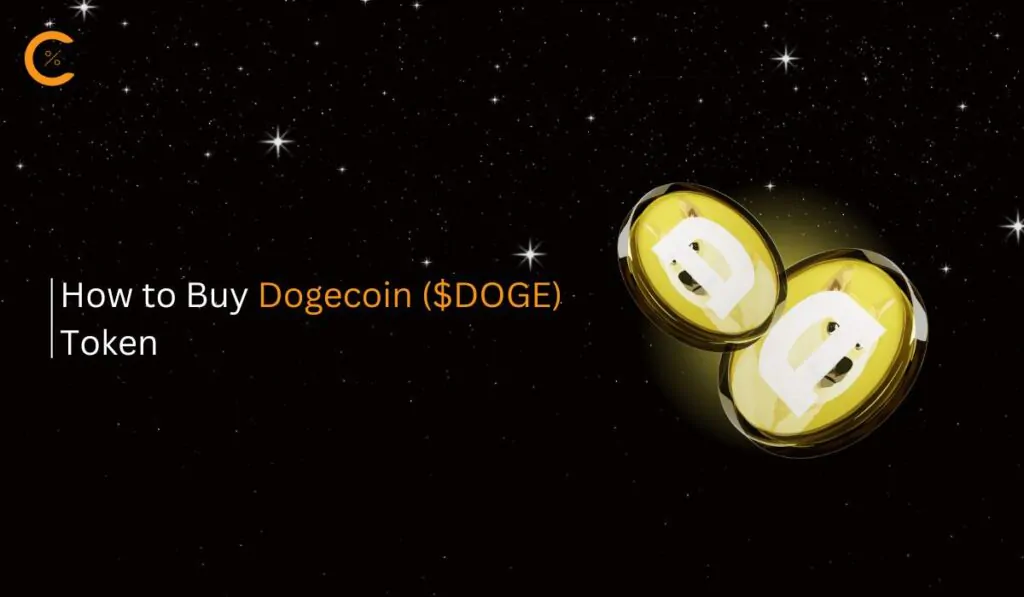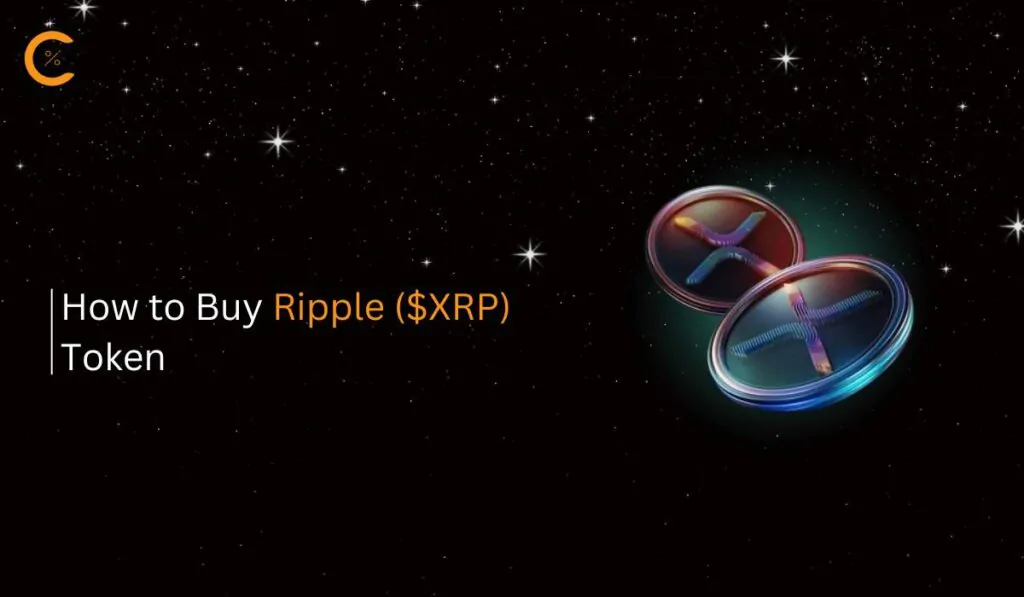코스모스 생태계는 상호 운용 가능한 여러 블록체인과 앱체인으로 구성되며 모두 코스모스 메인 체인을 통해 연결됩니다.
코스모스 지갑을 사용하면 코스모스와 코스모스-SDK(소프트웨어 개발 키트)로 구축된 모든 체인을 탐색할 수 있습니다. 모든 Cosmos 지갑 중에서 Keplr는 간단한 UI와 시드 문구를 Google 드라이브에 백업하는 옵션과 같은 사용자 친화적인 기능으로 인해 가장 인기가 있습니다.
Cosmos 생태계를 위한 Keplr 지갑을 만드는 방법을 알아보려면 계속 읽어보세요.
Keplr 확장 프로그램 다운로드
COSMOS 생태계 지갑을 얻는 첫 번째 단계는 Chrome 웹 스토어에서 확장 프로그램을 다운로드하는 것입니다.
웹스토어는 확장 메뉴를 통해 접근할 수 있습니다.
"확장 관리"를 클릭하세요.
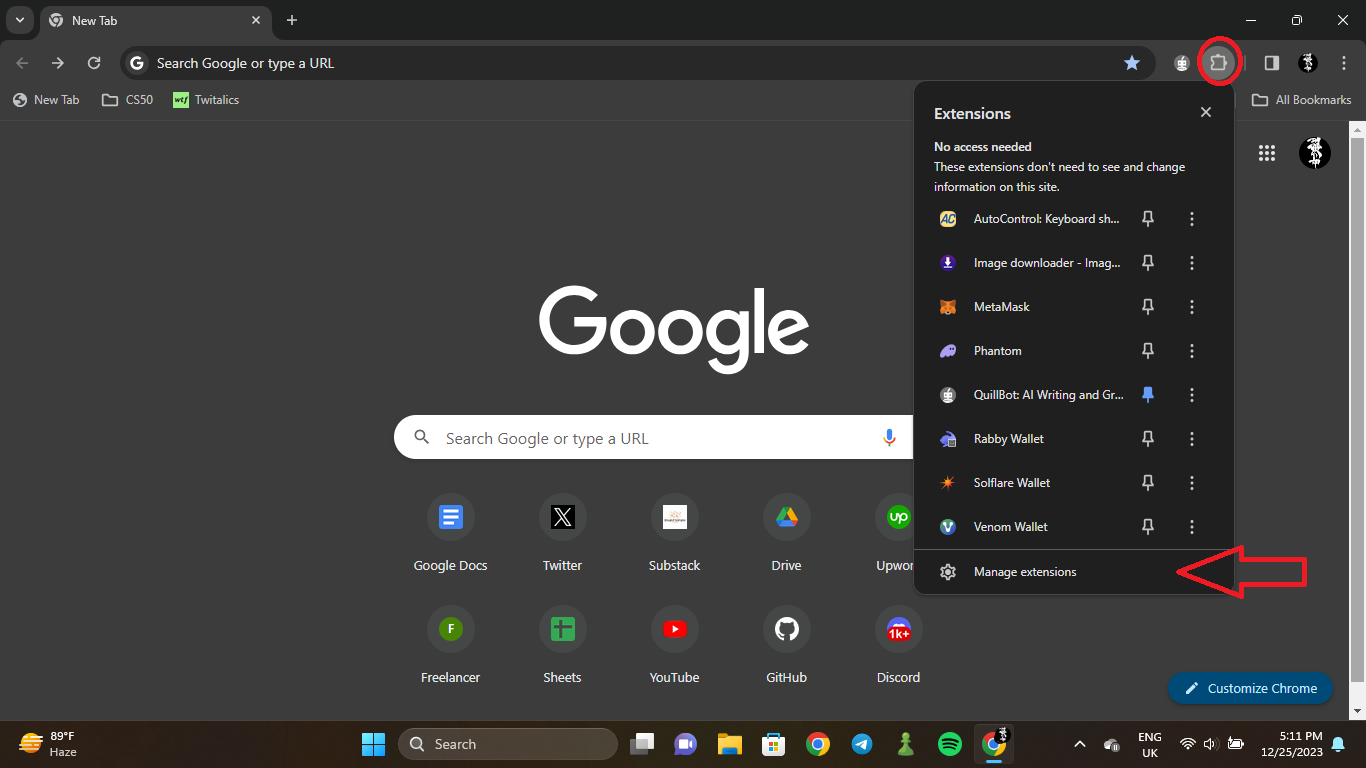
거기에서 '크롬 웹 스토어'를 클릭하세요.
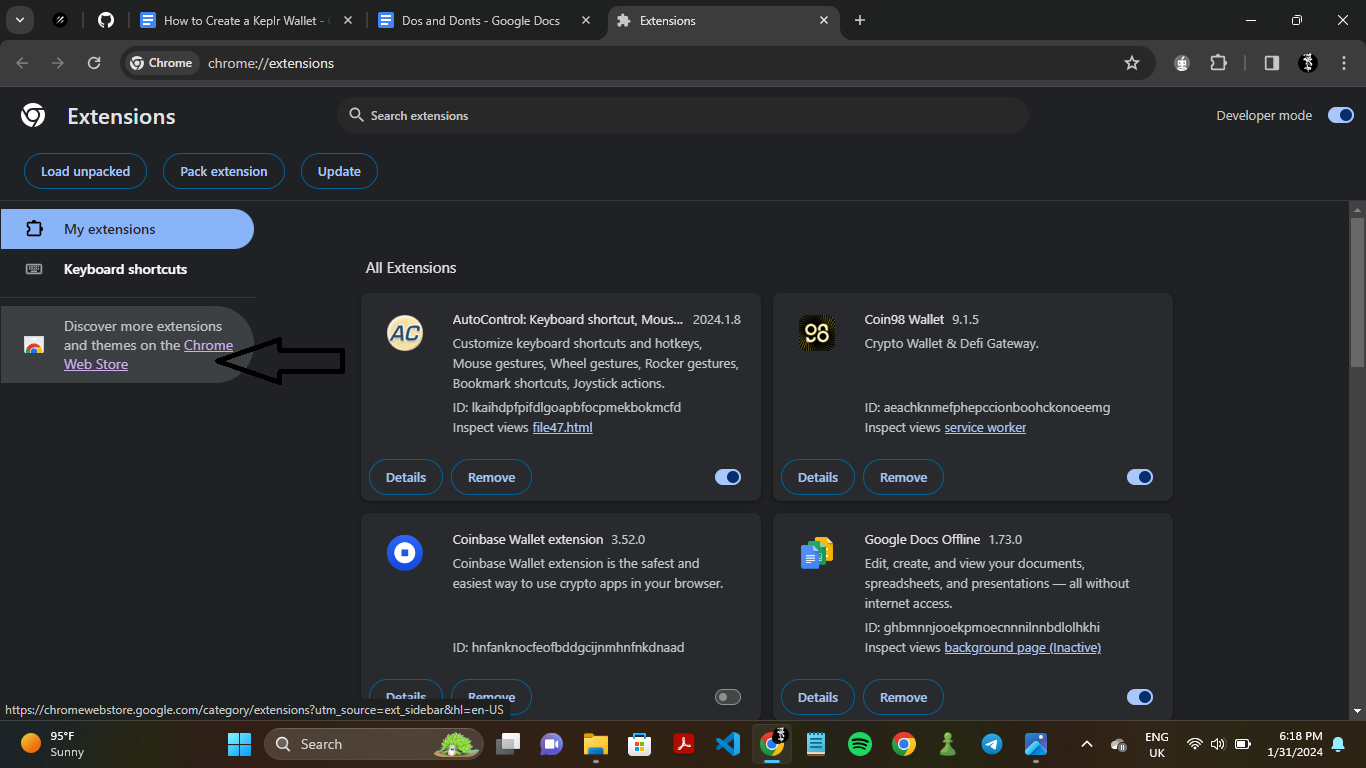
케플러를 검색해 보세요. 악의적인 확장 프로그램을 얻으면 자금 손실이 발생할 수 있으므로 올바른 확장 프로그램인지 확인하세요.
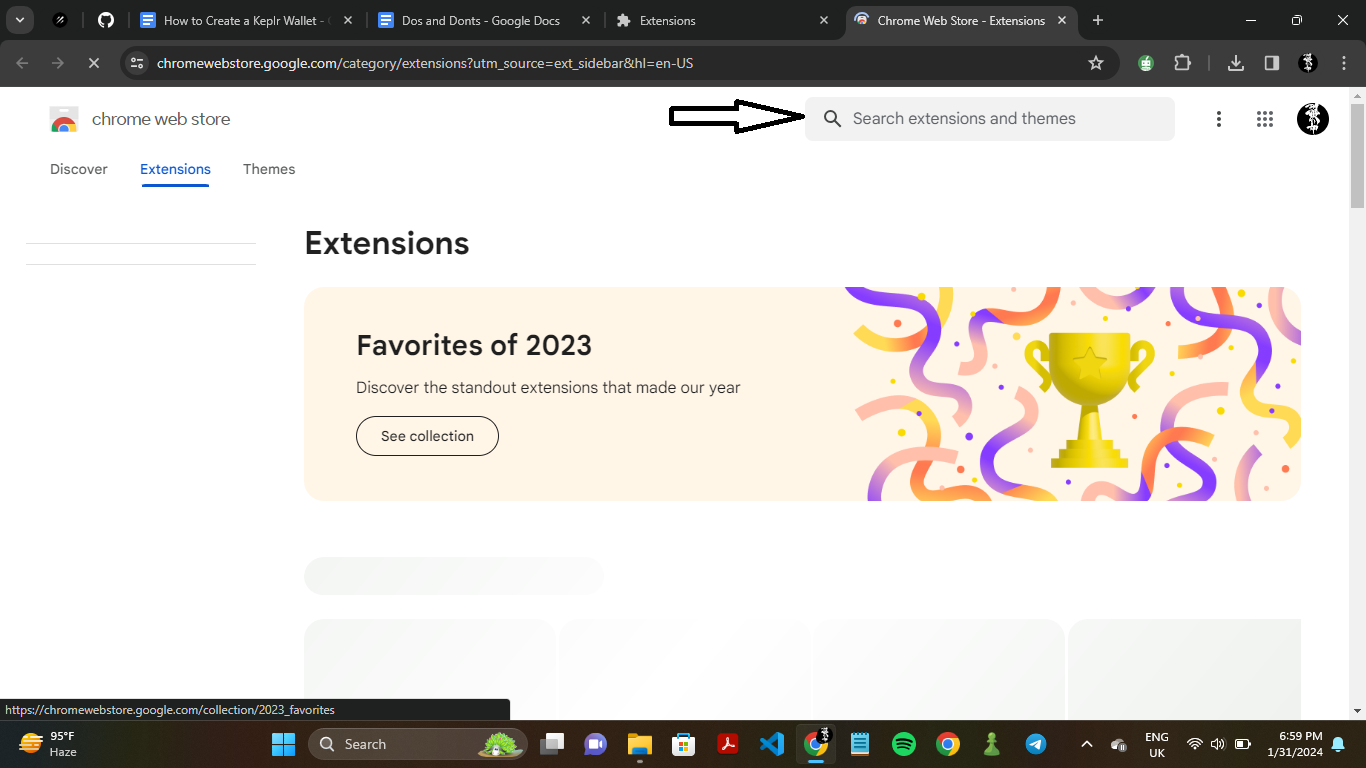
Keplr를 클릭하면 다음 페이지로 이동합니다.
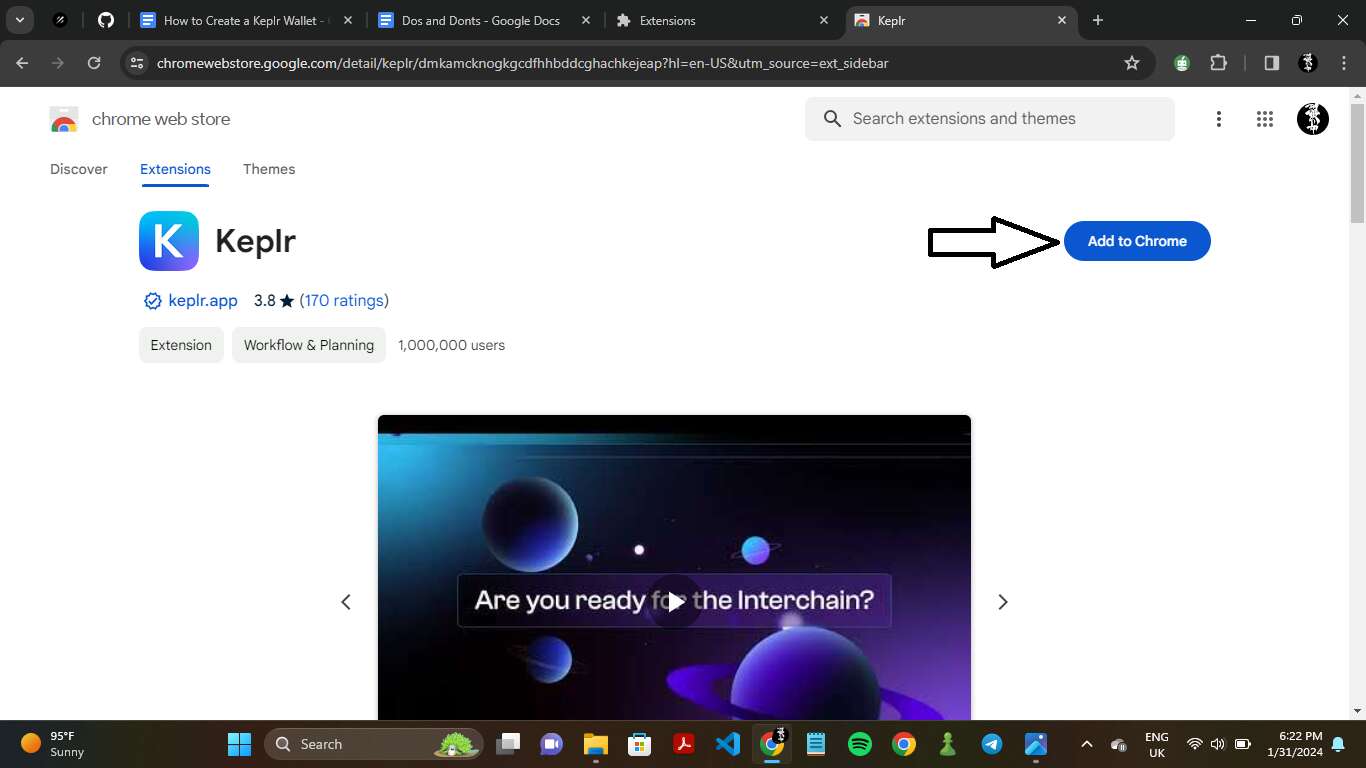
"Chrome에 추가"를 클릭합니다.
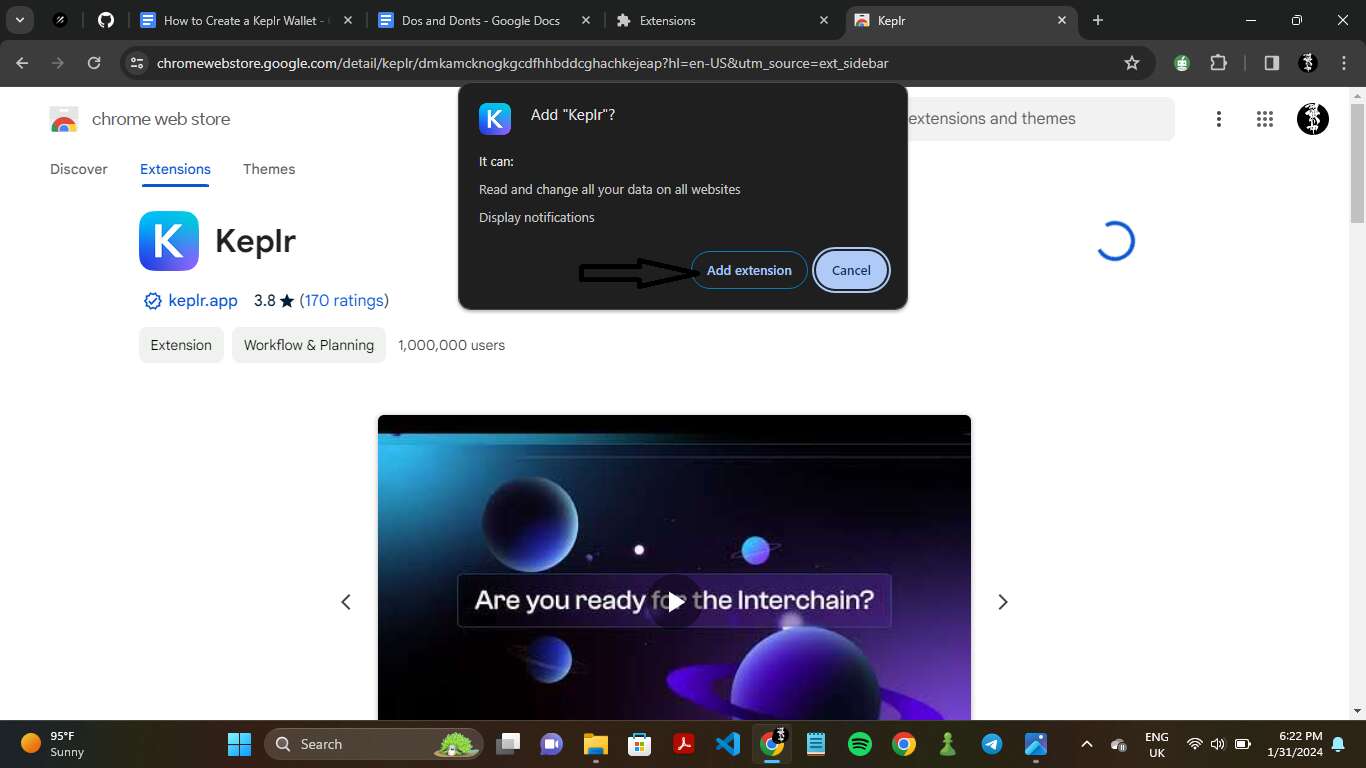
“확장 프로그램 추가”를 클릭하세요.
확장 프로그램 열기
확장 프로그램을 다운로드하면 자동으로 열리지만, 어떤 이유로든 열리지 않는 경우 웹 브라우저의 확장 메뉴에서 애플리케이션을 시작할 수 있습니다.
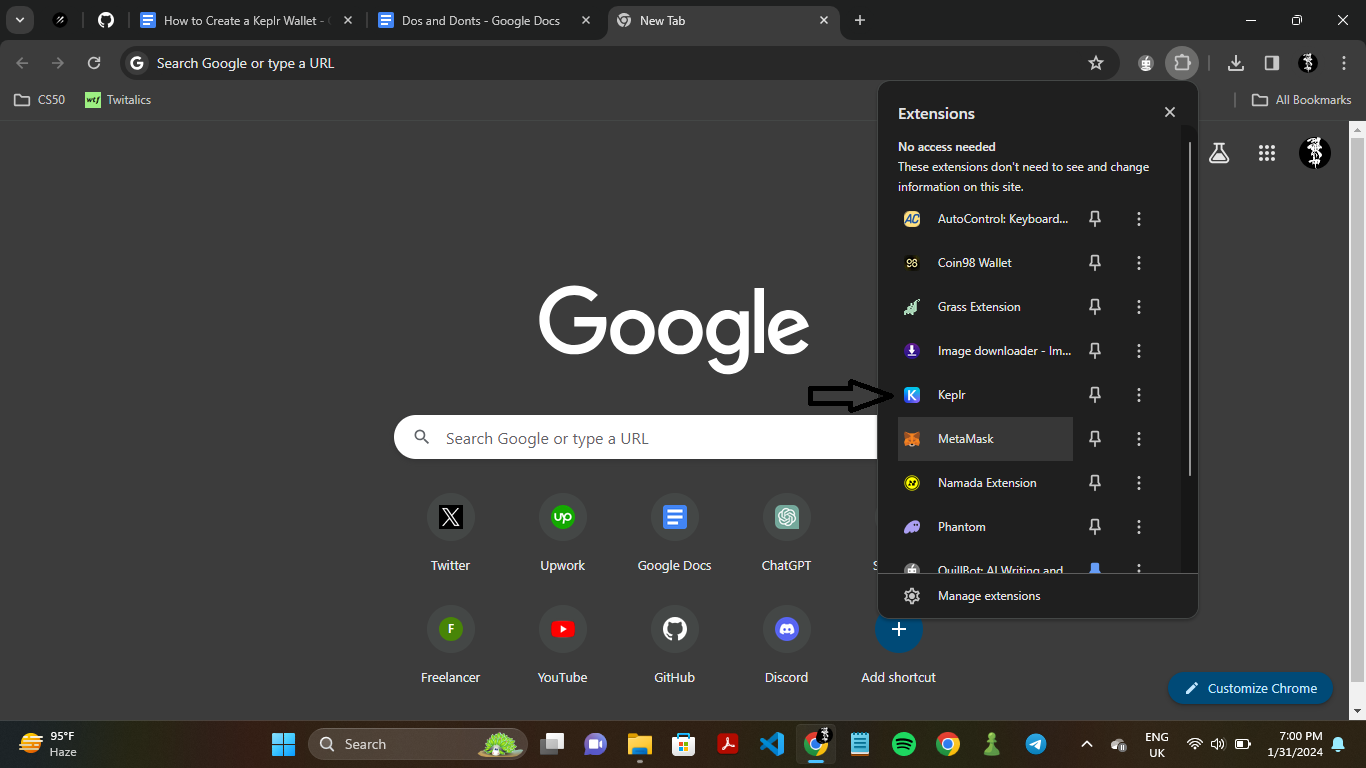
새 지갑 만들기를 선택하세요.
지갑을 처음 열면 다음과 비슷한 웹페이지로 이동하게 됩니다.
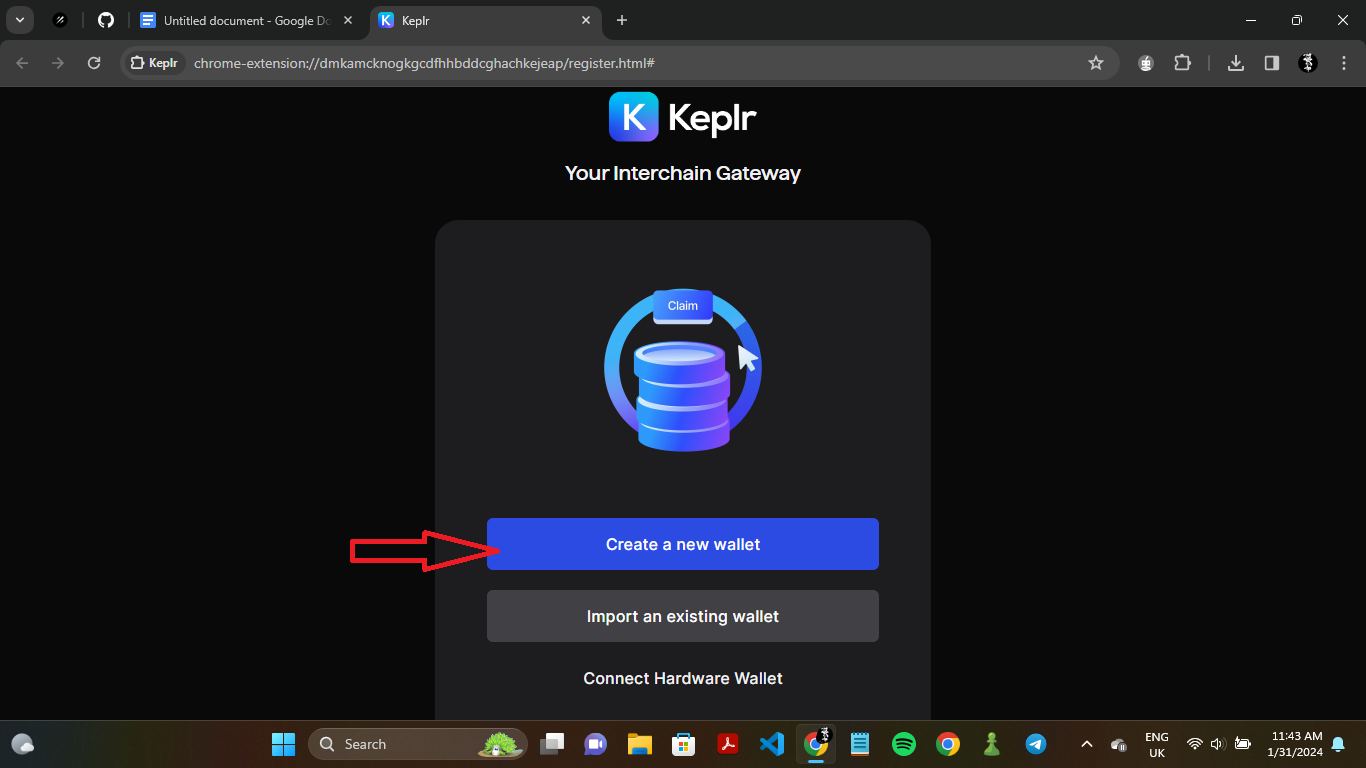
이전에 COSMOS 지갑을 보유하고 있었다면 “기존 지갑 가져오기” 옵션을 클릭하여 가져올 수 있습니다. 새 지갑을 생성하려면 “새 지갑 생성” 옵션을 클릭하세요.
하드웨어 지갑을 확장 프로그램에 연결하려면 “하드웨어 지갑 연결” 옵션을 클릭하세요.
이 옵션을 사용하면 보안을 손상시키지 않고 하드웨어 지갑으로 거래를 수행할 수 있습니다.
시드 문구 또는 Google 백업 중에서 선택하세요.
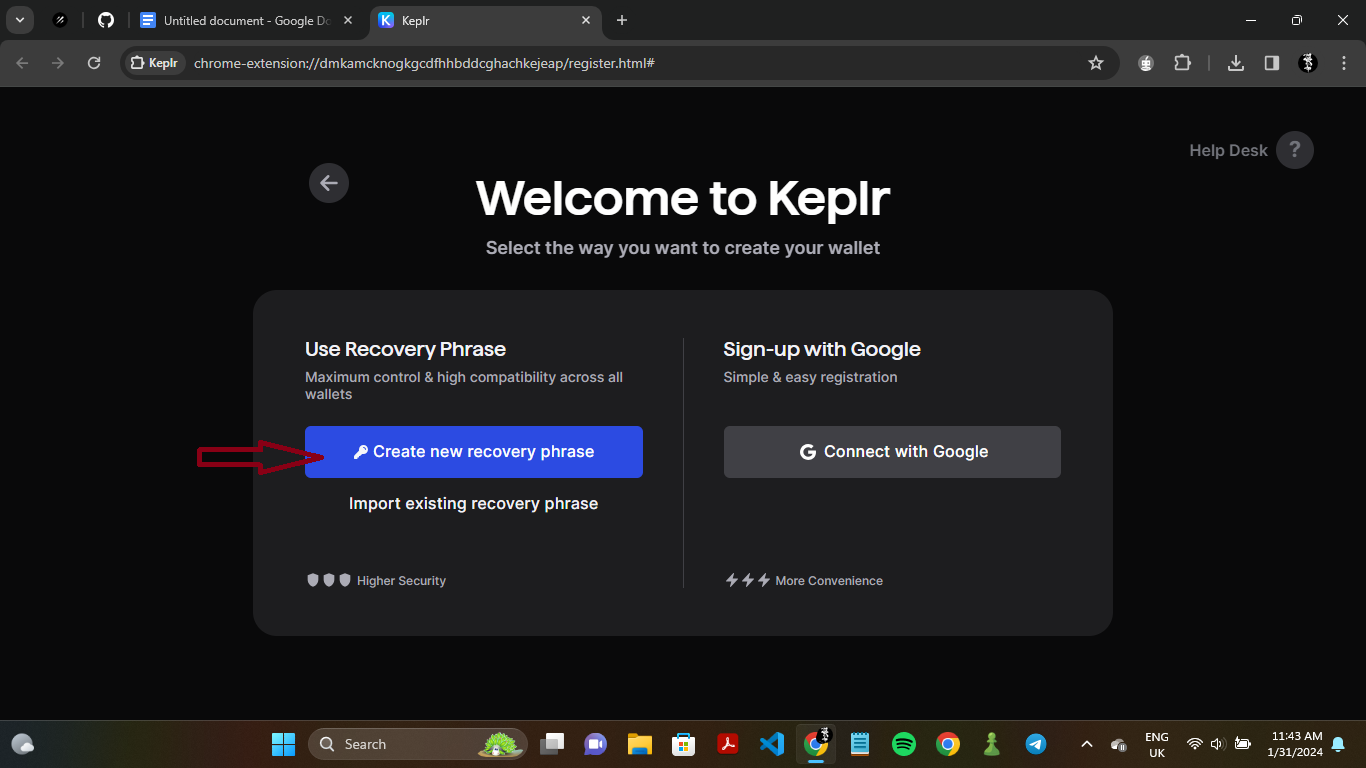
이 교차점에서는 시드 문구를 수동으로 저장하거나 Keplr가 Google 드라이브에 백업하도록 허용하는 두 가지 선택 사항이 제공됩니다.
노출 가능성을 줄이므로 직접 보관하는 것이 모범 사례로 간주됩니다.
나는 개인적으로 두 개의 사본을 보관하고 있는데, 하나는 안전한 장소에, 다른 하나는 현재 살고 있는 곳에 보관하고 있습니다.
자기 양육권의 단점은 시드 문구에 대한 전적인 책임이 귀하에게 있으며, 해당 문구가 분실된 경우 이와 관련된 모든 자금도 손실된다는 것입니다.
Google 드라이브에 백업하는 것은 최근 개발되었으며 지갑 생성 및 보호 프로세스를 훨씬 쉽게 만듭니다. 유일한 단점은 귀하의 이메일 주소에 액세스할 수 있는 사람은 누구나 시드 문구에 대한 완전한 액세스 권한을 갖는다는 것입니다.
실수로 시드 문구 파일을 삭제한 경우 해당 파일도 영구적으로 손실됩니다.
시드 문구 복사
추천옵션(Seed Phrase)을 선택하시면,
다음 화면이 표시됩니다.
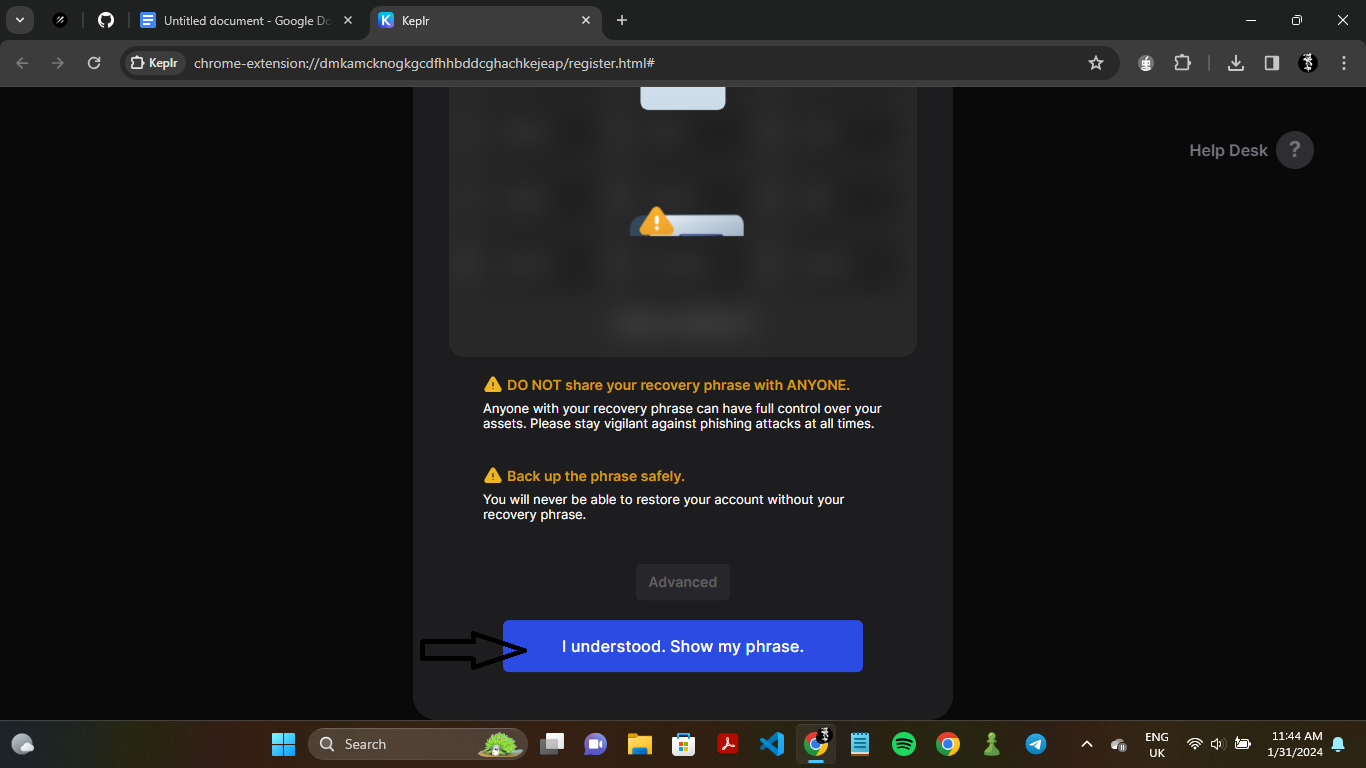
“이해했습니다.”를 클릭하기 전에 어깨 너머로 보고 있는 사람이 없는지 확인하세요. 내 시드 문구를 보여주세요.”
이것을 클릭하면 귀하의 시드 문구가 공개됩니다.
클립보드에 복사하거나 12단어 시드 문구를 수동으로 적을 수 있는 옵션이 있습니다.
참고: 이 시연의 목적으로 사용한 시드 문구를 공개하지만 시드 문구는 비밀로 유지되어야 합니다.
이것은 내 시드 문구입니다.
화물 터무니없는 의회 실행 아이디어 평범한 크롤링 호텔 밀기 행복 가정 씨앗
시드 문구를 저장했는지 확인하고 비밀번호를 만드세요.
시드 문구를 복사하고 복사했음을 표시하면 이 화면이 나타납니다.
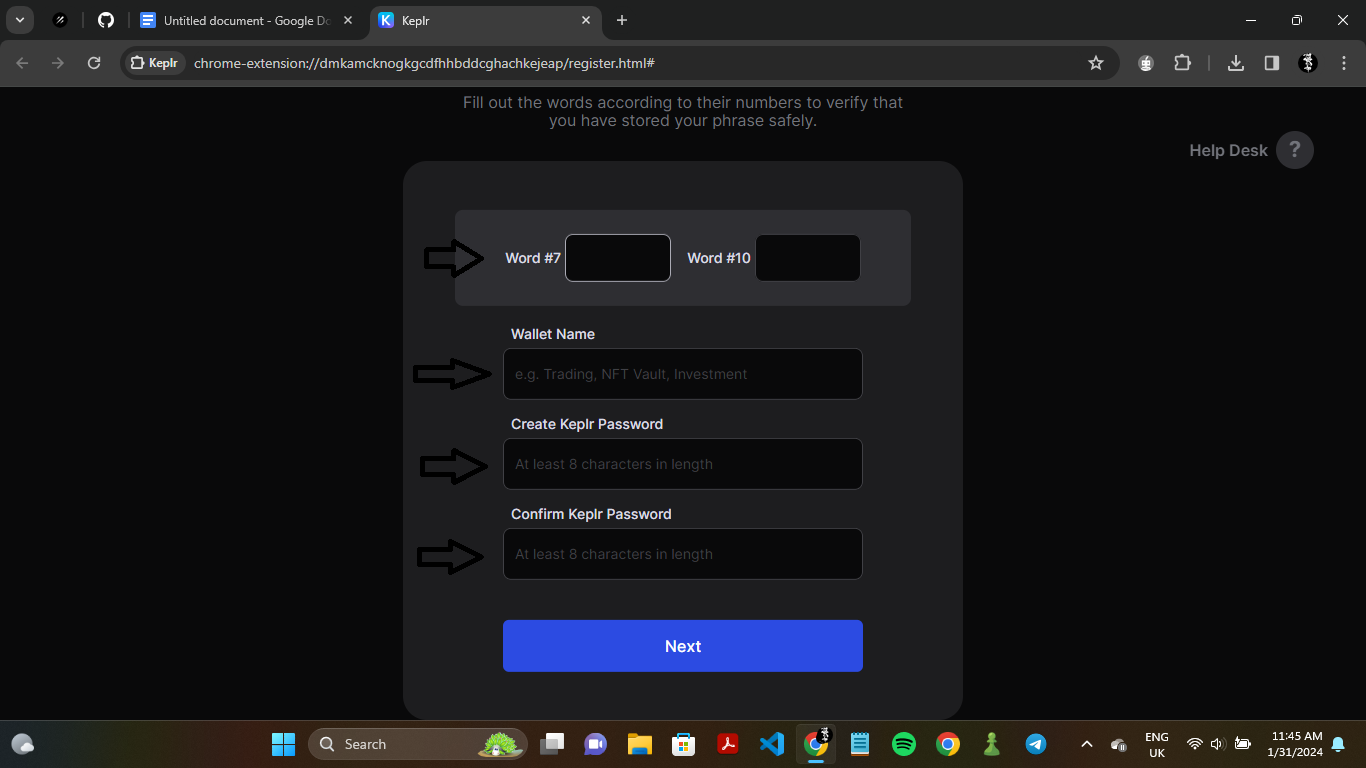
이 화면의 목적은 실제로 시드 문구를 저장했는지 확인하는 것입니다.
참고: 생성된 비밀번호는 장치의 지갑 애플리케이션만 암호화합니다. 악의적인 개체가 귀하의 시드 문구를 가지고 있는 경우 지갑 없이도 귀하의 지갑에 접근할 수 있습니다. 시드 문구를 안전하게 보관하세요!
이 단계에서는 필수 단어를 입력하고 비밀번호를 선택하세요. 필수 단어는 무작위이므로 7번째와 10번째가 아닌 다른 단어를 요구받더라도 걱정하지 마세요.
또한 비밀번호를 잊어버리거나 분실하면 지갑을 삭제하고 가져와야 액세스할 수 있으므로 비밀번호를 기억하세요.
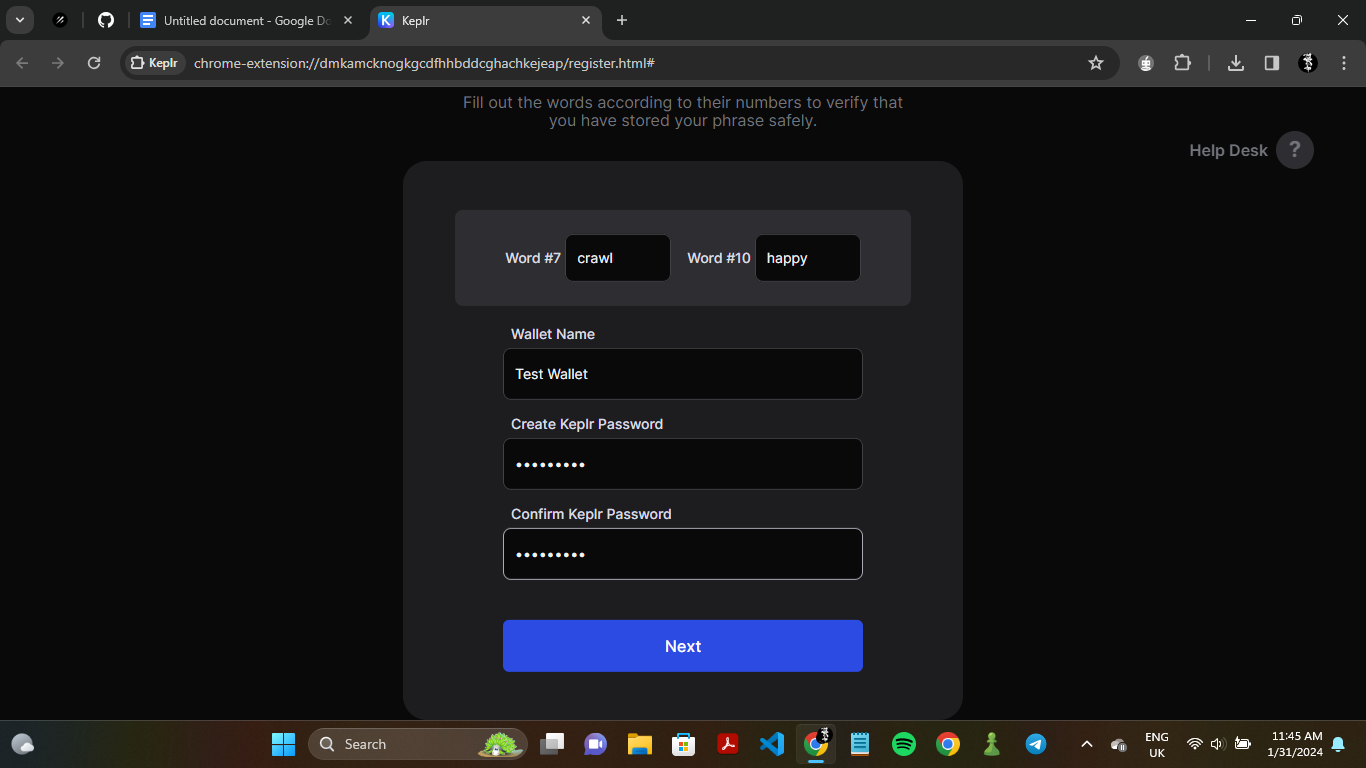
체인을 추가하세요. TIA와 Injective를 추가했습니다.
다음 단계는 체인을 추가하는 것입니다.
앞서 언급했듯이 코스모스는 여러 블록체인의 중앙 허브 역할을 한다는 점에서 다른 블록체인과는 다릅니다. 따라서 동일한 지갑에 여러 개의 체인을 추가할 수 있습니다. 이는 모두 단일 중앙 허브인 COSMOS 메인 체인을 공유하기 때문입니다.
추가 체인을 추가할 필요는 없지만 Celestia(TIA) 및 Injective(INJ)가 이번 사이클의 "대체 메타"의 일부인 것처럼 추가했습니다.

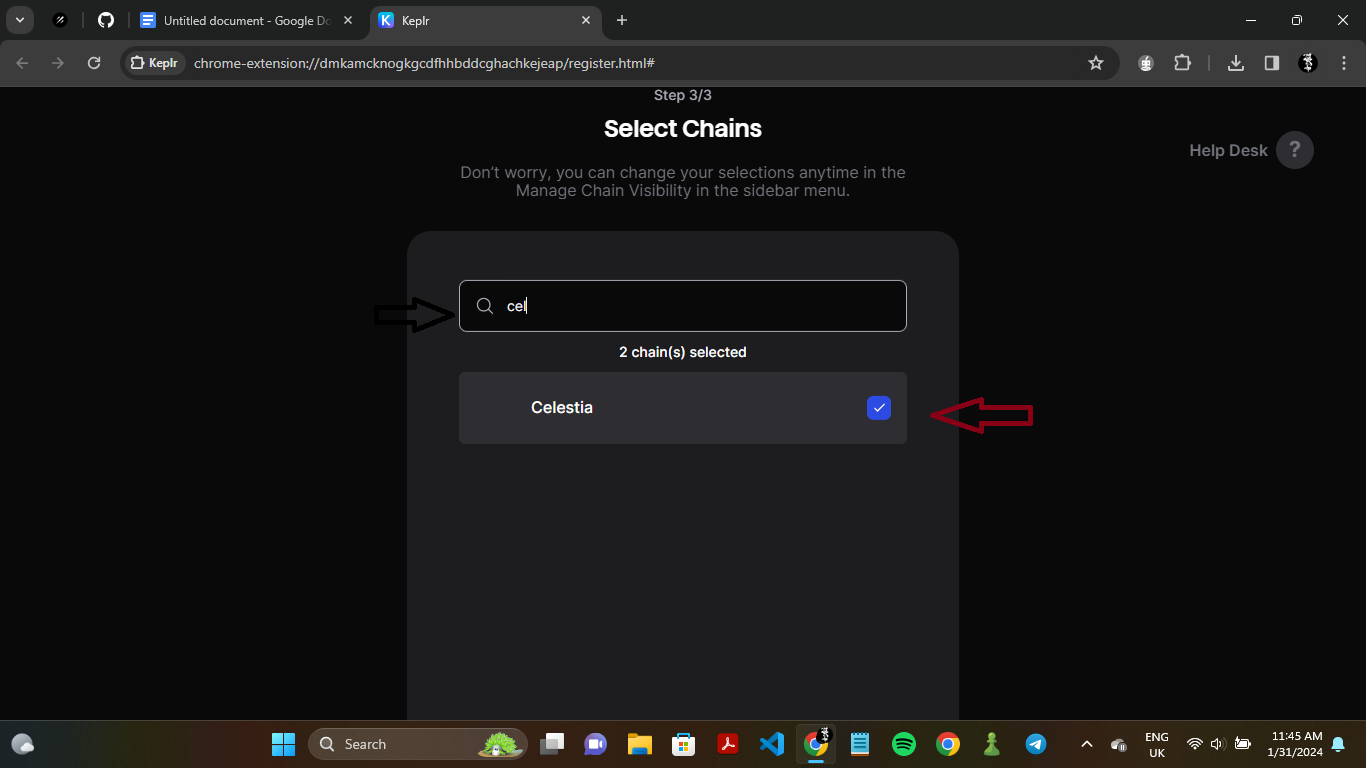
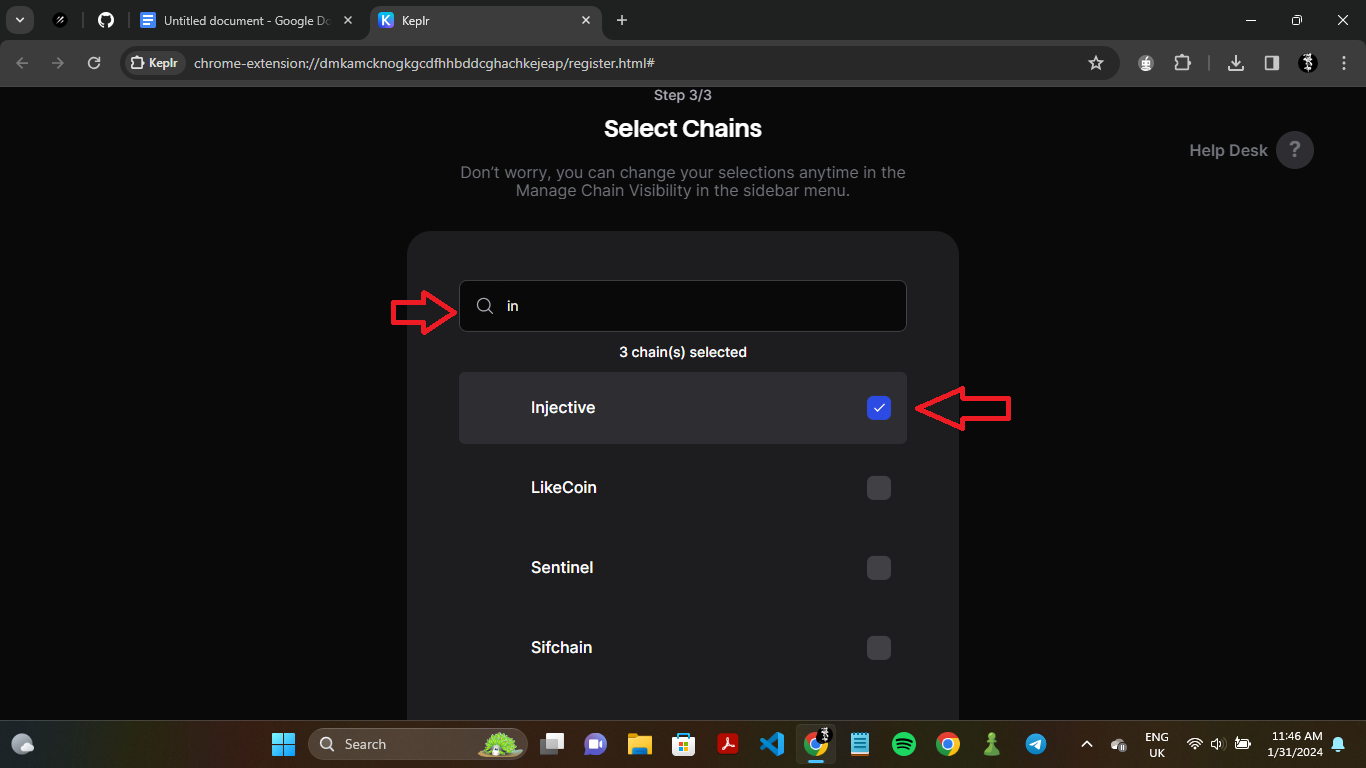
찜하기
원하는 체인을 모두 추가한 후 맨 아래로 스크롤하여 저장을 클릭하세요.
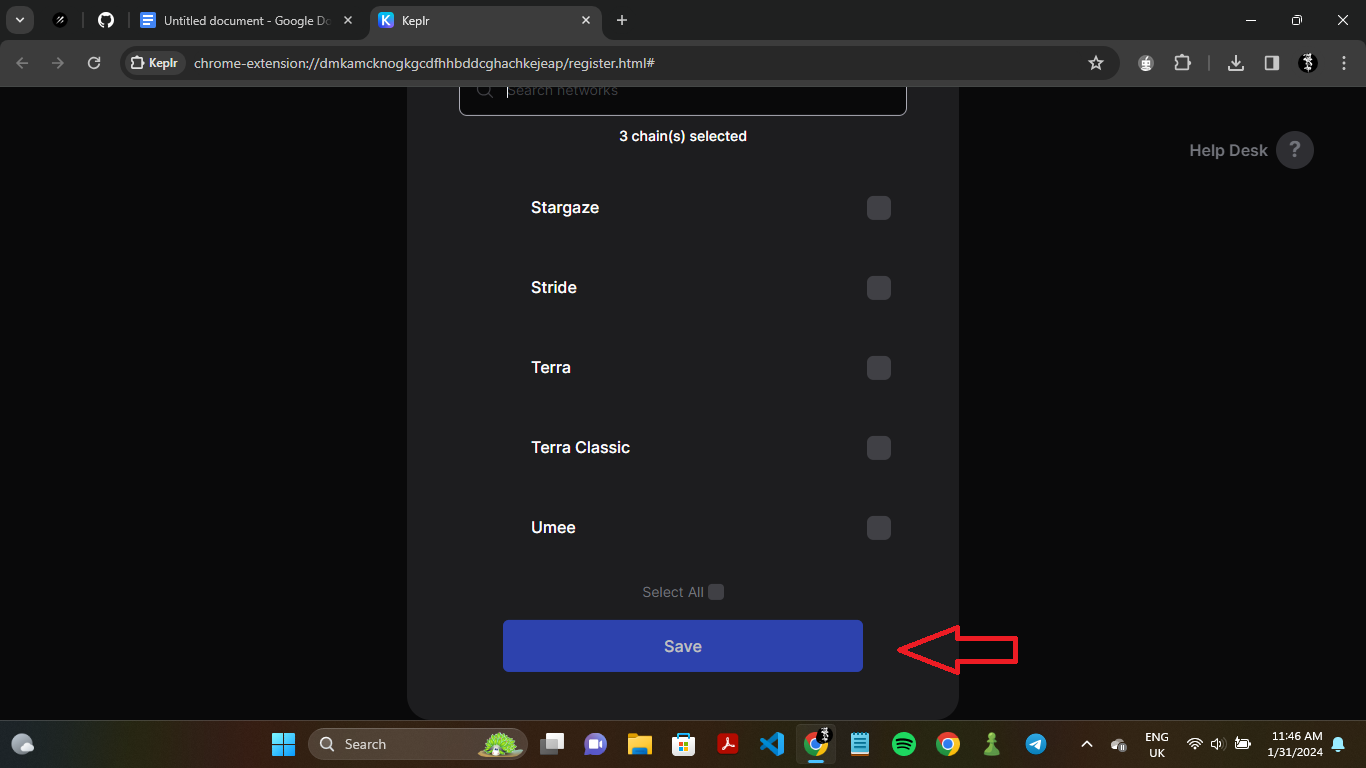
마감재
여기까지 완료하시면 이런 화면을 만나실 수 있습니다.
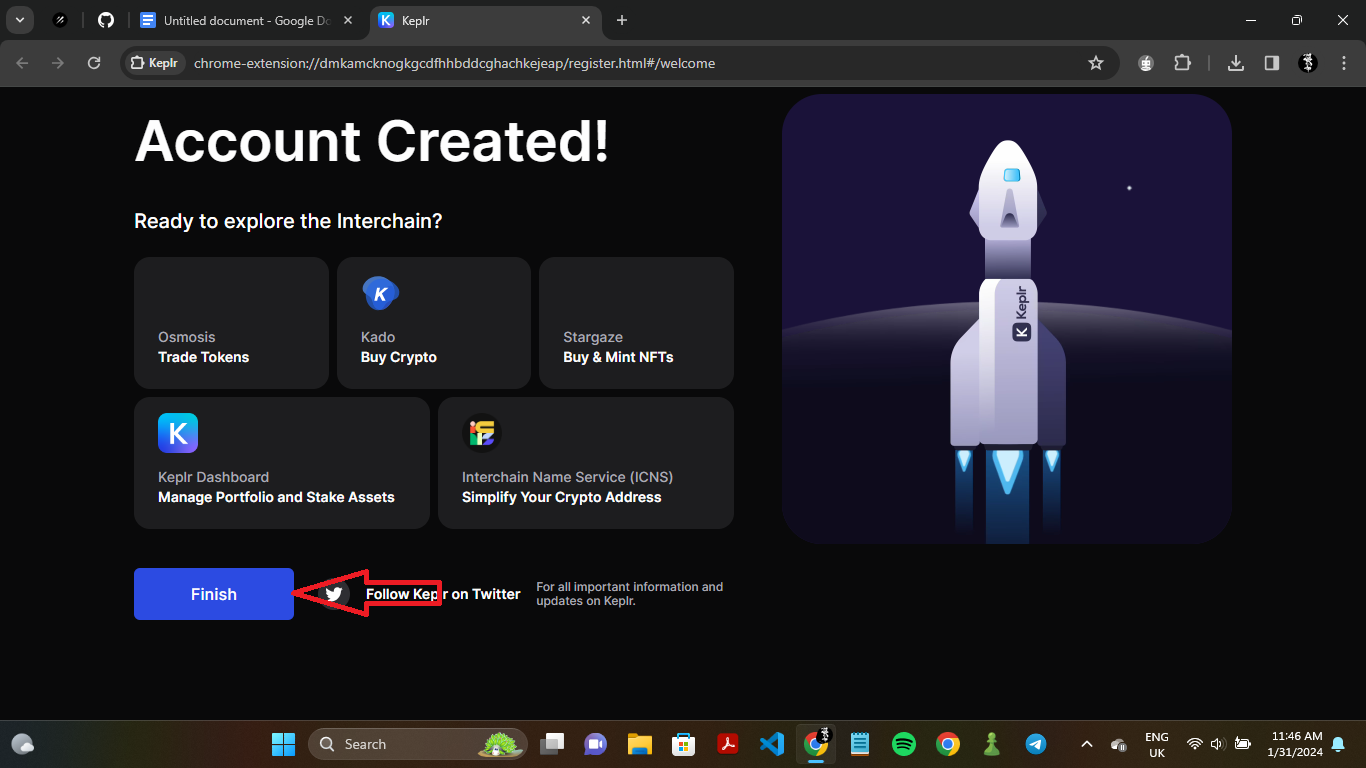
“Finish”를 클릭하면 지갑이 생성됩니다.
이제 Keplr 지갑이 설치되었으며, 전제 조건 체인을 추가했다면 모든 COSMOS 생태계 dApp 또는 관련 웹사이트에서 사용할 수 있습니다.
이제 확장 메뉴를 통해 확장 프로그램에 액세스할 수 있습니다.
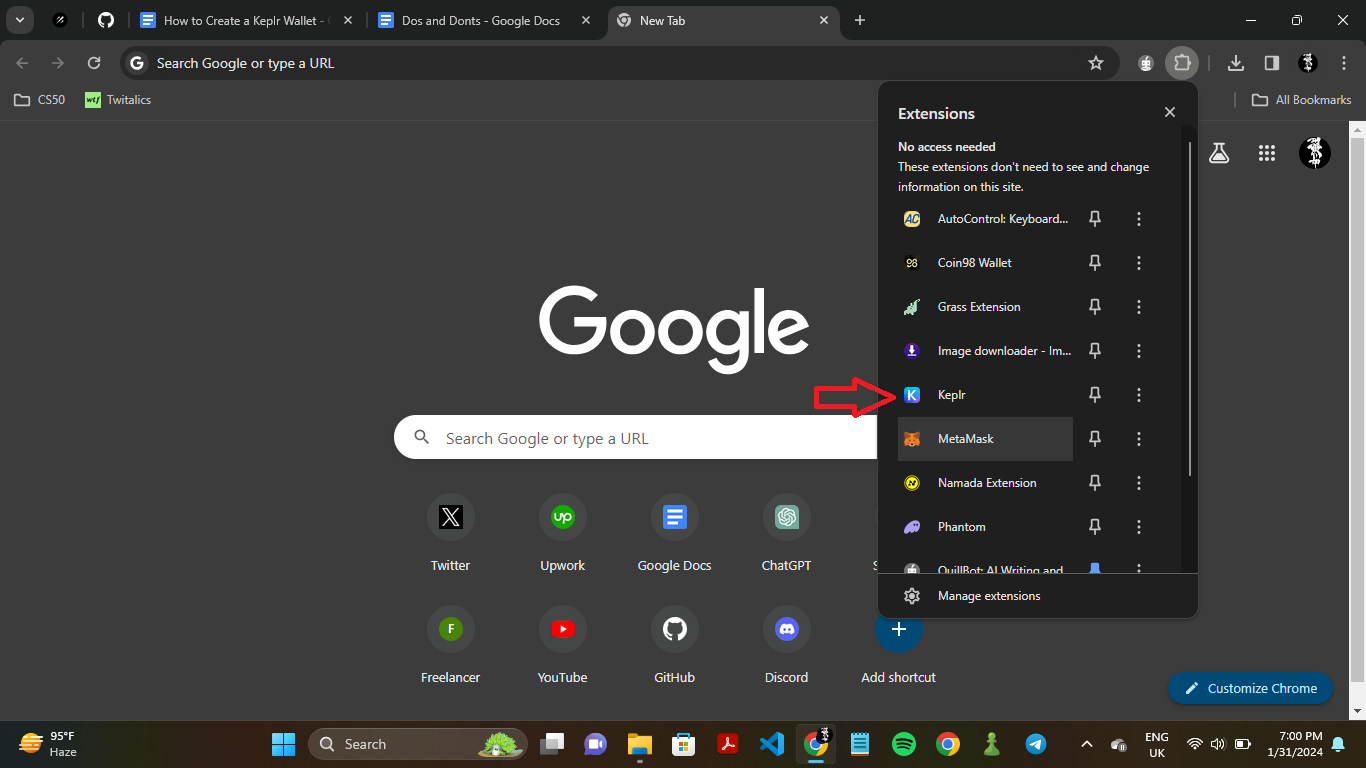
지갑은 다음과 같아야 합니다:
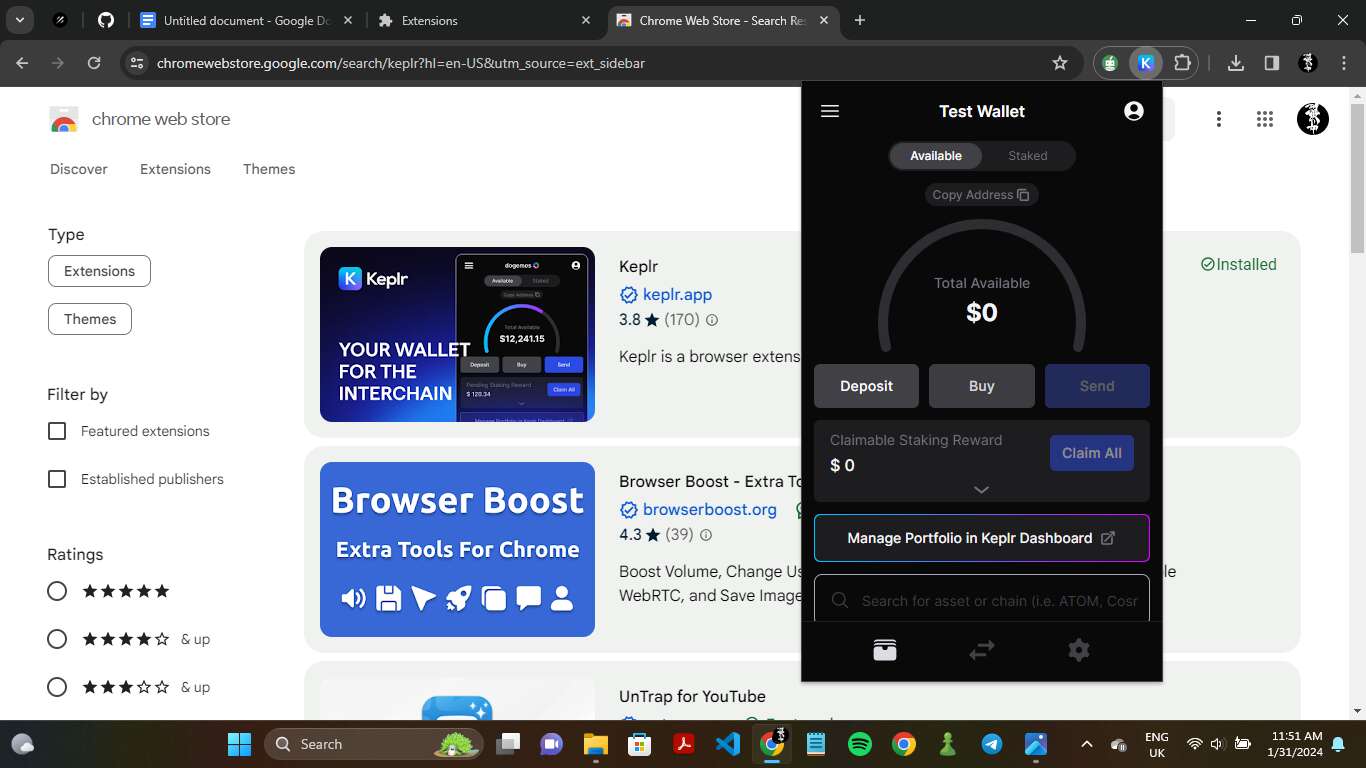
주소 복사 버튼을 통해 주소를 복사하실 수 있으며, 총 사용 가능 항목에서 누적 잔액을 확인하실 수 있습니다.
이로써 Keplr 지갑이 생성되었으며 Cosmos 생태계를 사용할 준비가 되었습니다.